Ubuntu är en mycket populär Linux-distro, en bedrift som kan ackrediteras för att den är mycket vänlig, även för människor som just har börjat på Linux. Standardgränssnittet som Ubuntu kommer med ser mycket ut som ett kors mellan MacOS-dockan och Windows Modern UI. Det är därför som många kanske vill ersätta Ubuntu-skrivbordsmiljön som standard, med något mer till deras smak. Det är här KDE kommer in.
K Desktop Environment är en helt annan skrivbordsmiljö för Ubuntu, och det ger ett mycket mer bekant och vänligt gränssnitt till Linux. Så om du vill ändra din stationära Ubuntu-skrivbordsmiljö, här är hur du kan installera KDE (Plasma 5.8) på Ubuntu 16.04 och Ubuntu 16.10:
Installera KDE på Ubuntu 16.04 “Xenial Xerus”
Med KDE på ditt Ubuntu-system kommer du fortfarande att kunna använda standard Gnome-skrivbordsmiljön om du vill. För att installera KDE på Ubuntu 16.04, följ bara stegen nedan:
1. Starta terminalen och lägg till förvaret med “sudo add-apt-repository ppa: kubuntu-ppa / backports“.
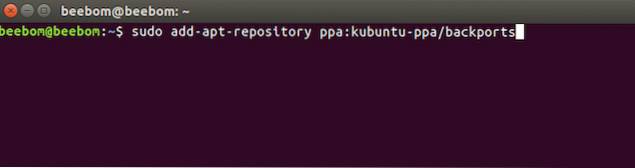
2. När du har gjort det bör du köra “sudo apt-get uppdatering“.
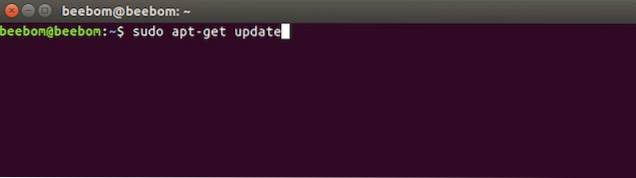
3. Använd sedan bara “sudo apt-get install kubuntu-desktop”I Terminal, för att börja installera KDE på ditt Ubuntu-system.
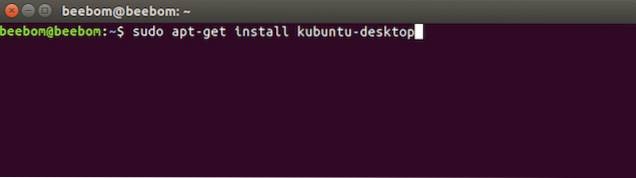
4. Du måste också välj skärmhanteraren. Tryck först på Enter och välj sedan standardskärmshanteraren du vill ha. KDE ger dig två val “lightdm“Och”ssdm“. Du kan välja vilken som helst av dem.
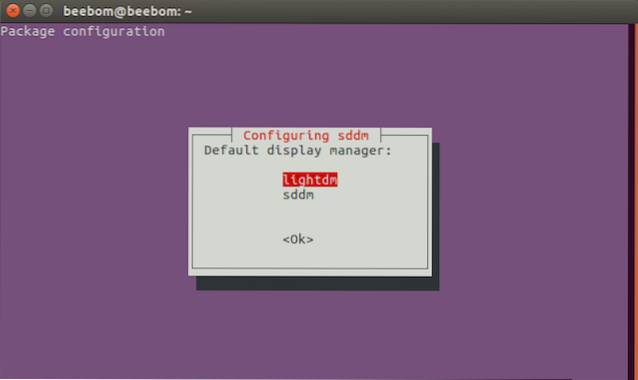
5. Installationen fortsätter sedan. När det är klart, bara logga ut på ditt konto och när du loggar in igen kan du välj skrivbordsmiljön som du vill använda.
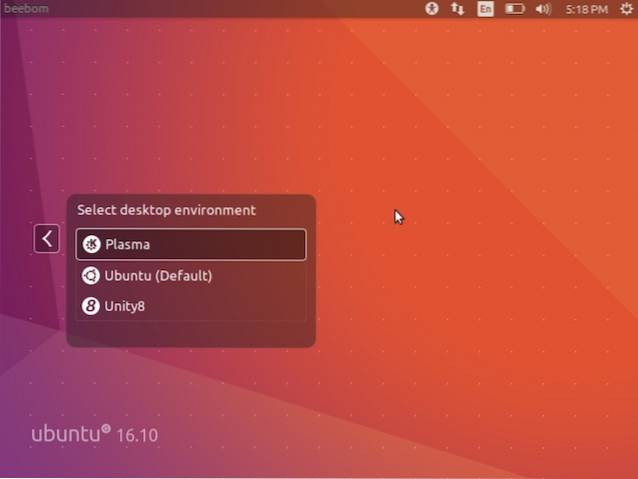
Det är allt du behöver göra för att få KDE-skrivbordsmiljön på ditt Ubuntu 16.04-system.
Installera KDE på Ubuntu 16.10 “Yakkety Yak”
Att installera KDE-skrivbordsmiljön på Ubuntu 16.10 "Yakkety Yak" är lättare än på Ubuntu 16.04, eftersom du inte ens behöver lägga till förvaret i dina Ubuntu-programvarukällor. Följ bara stegen nedan för att installera KDE på Ubuntu 16.10:
1. Starta Terminal och kör kommandot “sudo apt uppdatering“.
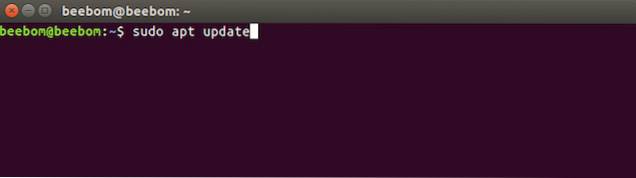
2. Kör sedan “sudo apt installera kubuntu-desktop“.
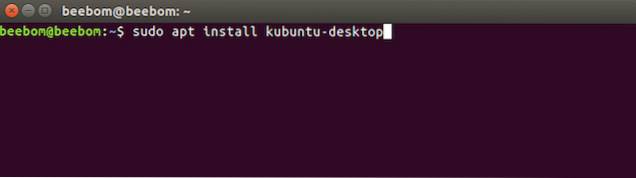
Resten av installationen fortsätter på samma sätt som den gör på Ubuntu 16.04. Du måste välja en skärmhanterare och du kan välja något av de två alternativen du får. När installationen är klar kan du logga ut från ditt konto och välja skrivbordsmiljö medan du loggar in igen.
Avinstallera KDE på Ubuntu 16.04 och 16.10
Om du av någon anledning vill ta bort KDE från ditt Ubuntu-system kan du helt enkelt följa stegen nedan:
1. Starta terminalen och skriv “sudo apt rensa kubuntu-desktop“. Tryck på Enter och ange ditt lösenord.
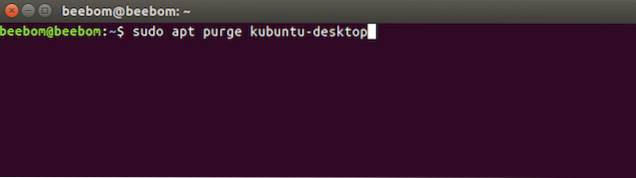
2. Skriv sedan “sudo apt autoremove“.
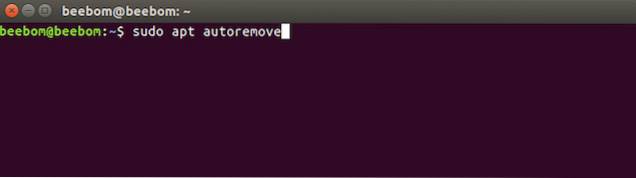
Om du kör Ubuntu 16.10 är det här allt du behöver göra. i alla fall, på Ubuntu 16.04, du måste också ta bort förvaret från källistan. För att göra det, gör bara följande:
1. Starta terminalen och skriv “sudo add-apt-repository -remove ppa: kubuntu-ppa / backports”
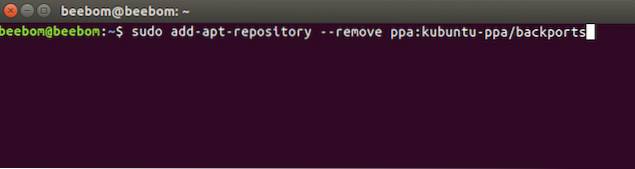
Detta tar bort förvaret du lade till för att installera KDE på Ubuntu 16.04. Du har nu tagit bort KDE från ditt Ubuntu 16.04- eller Ubuntu 16.10-system.
SE OCH: 7 fantastiska Ubuntu-applikationsstartare du kan använda
Använd KDE som en alternativ skrivbordsmiljö för Ubuntu
Det finns också andra skrivbordsmiljöer för Ubuntu. KDE kan dock installeras mycket enkelt och det fungerar bra. Dessutom, under lång tid Windows-användare, som just har bytt till Linux, kommer KDE att se väldigt bekant ut. Och eftersom du enkelt kan välja skrivbordsmiljön du vill använda medan du loggar in är det helt säkert att installera andra skrivbordsmiljöer. Om något går fel kan du alltid avinstallera den nya skrivbordsmiljön och fortsätta med den vanliga Ubuntu-skrivbordsmiljön.
Som alltid vill vi höra dina tankar om Ubuntu, dess standardskrivbordsmiljö och alternativa skrivbordsmiljöer som KDE. Har du någonsin installerat en alternativ skrivbordsmiljö på ditt Ubuntu-system, eller fungerar standardinställningen bra för dig? Dela gärna dina tankar i kommentarfältet nedan.
 Gadgetshowto
Gadgetshowto



